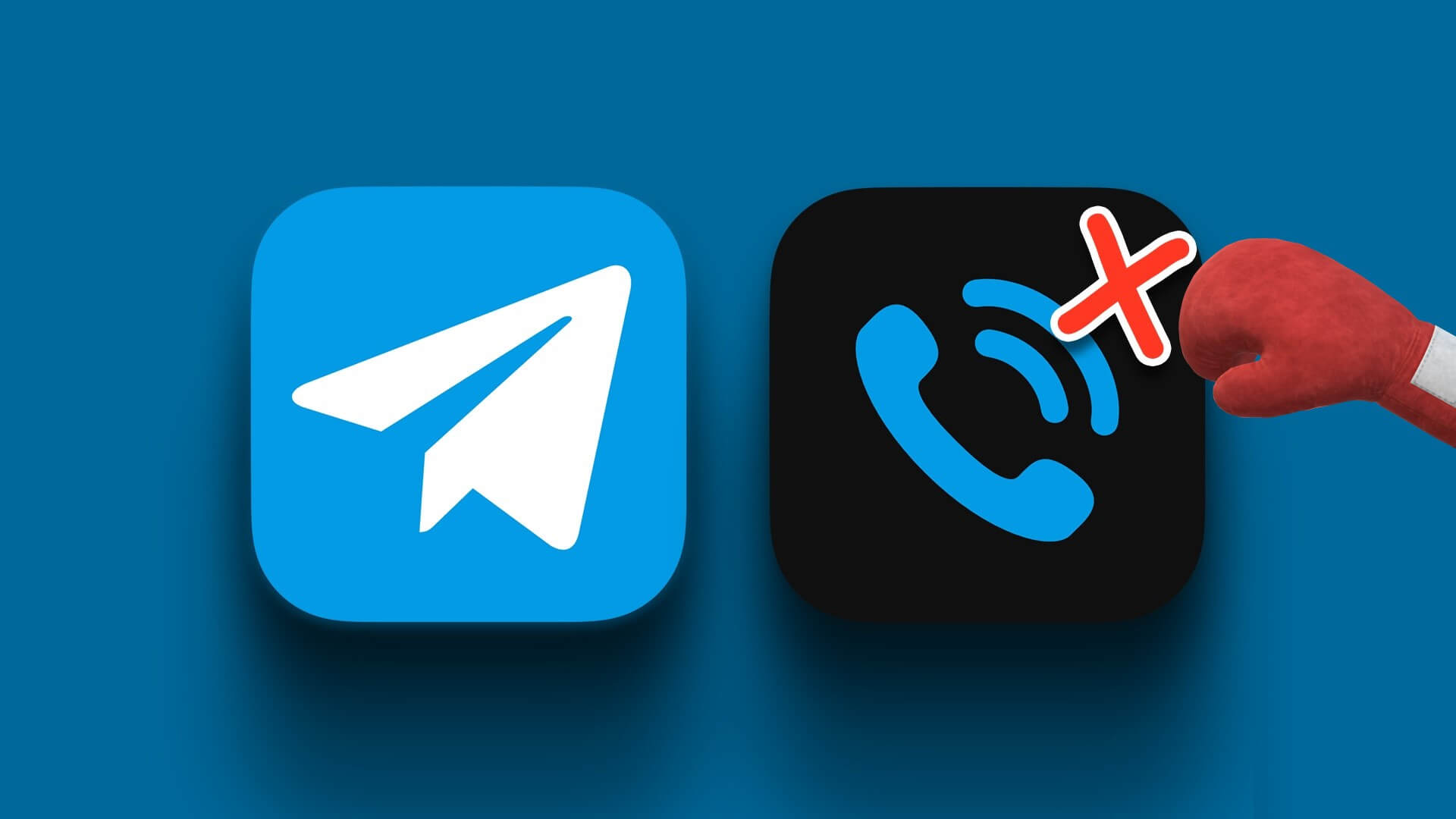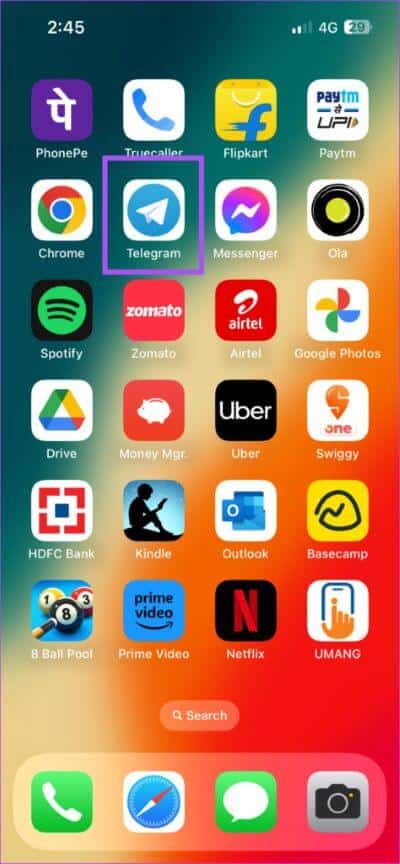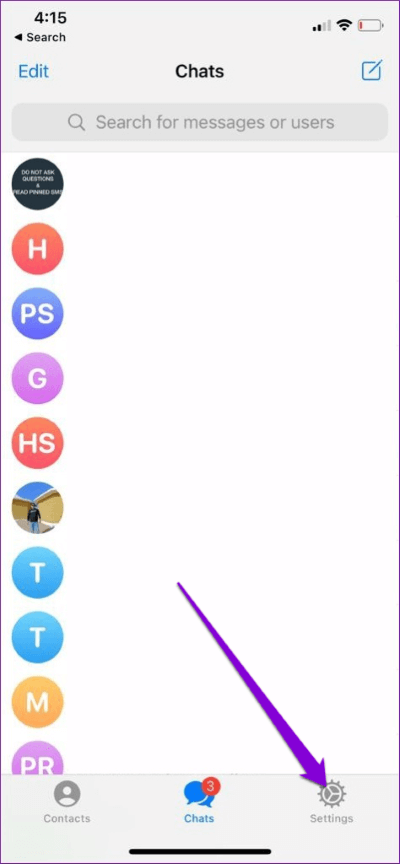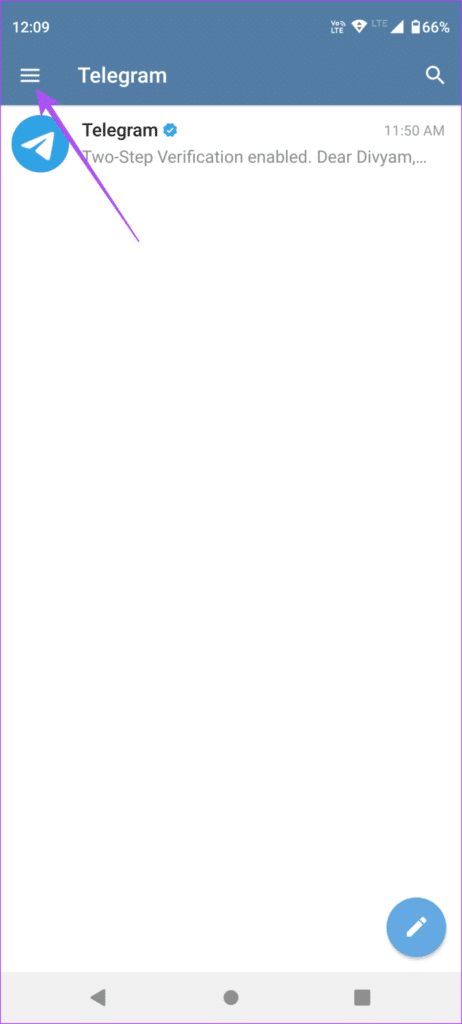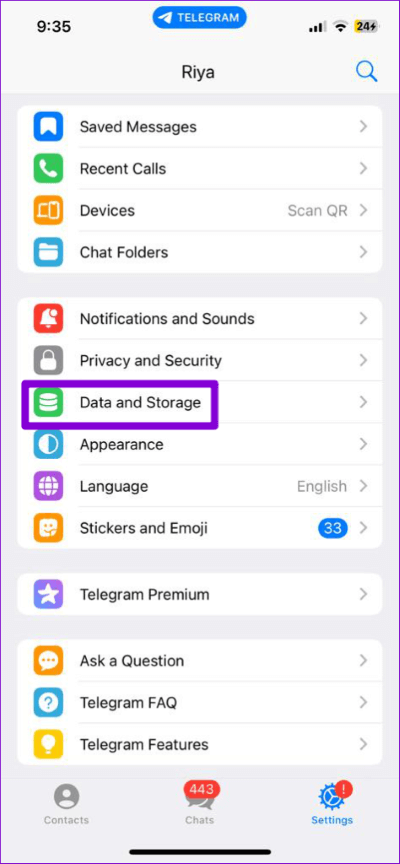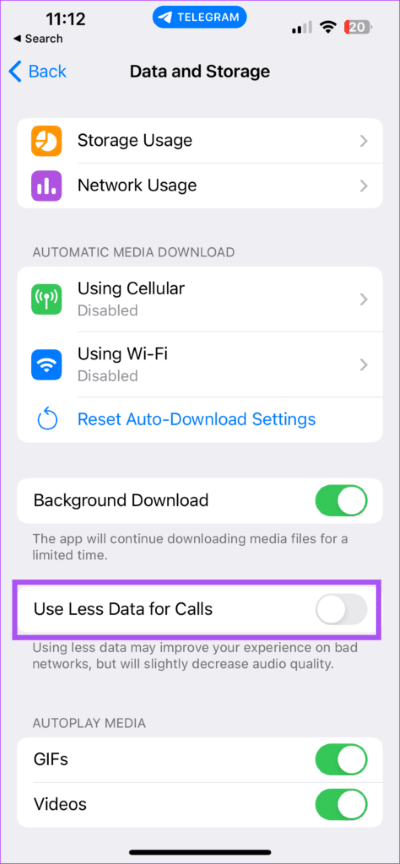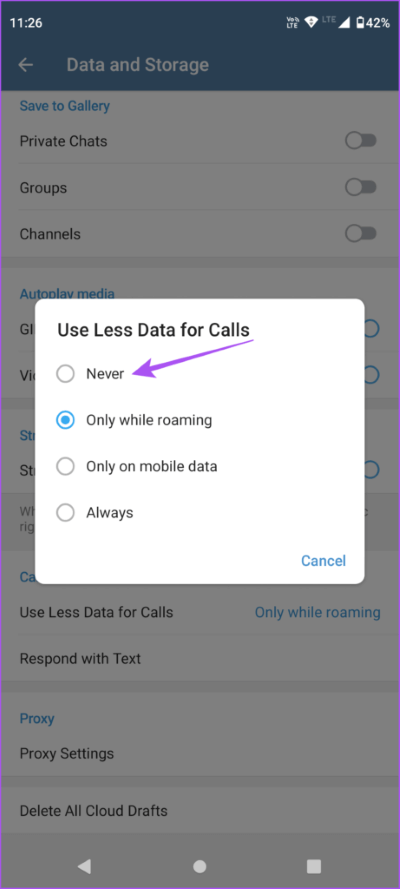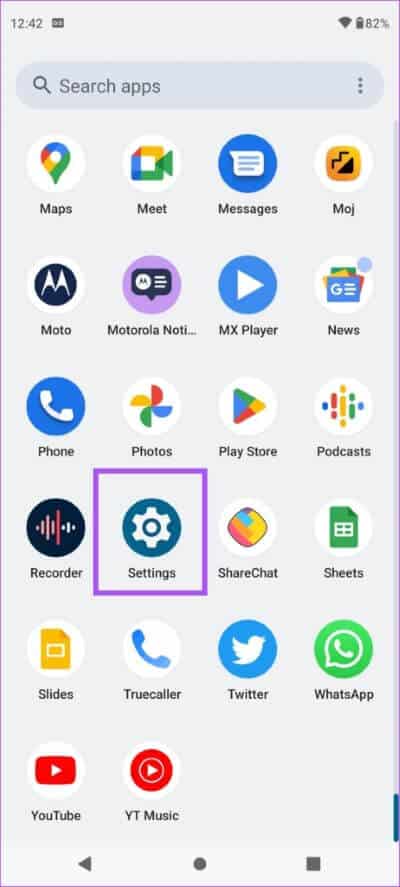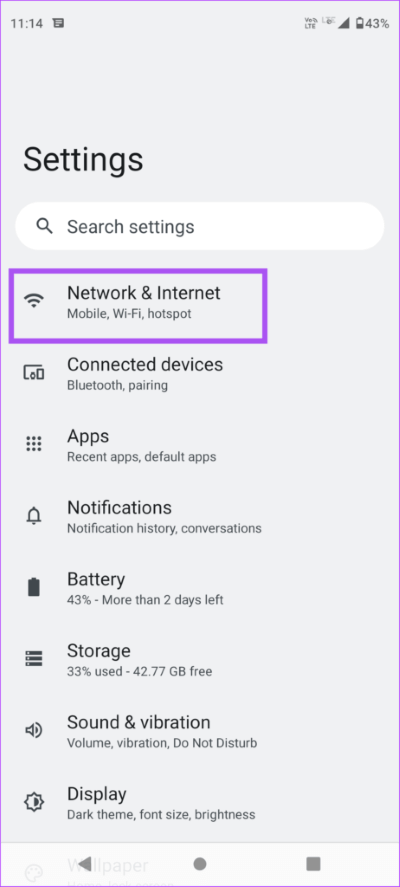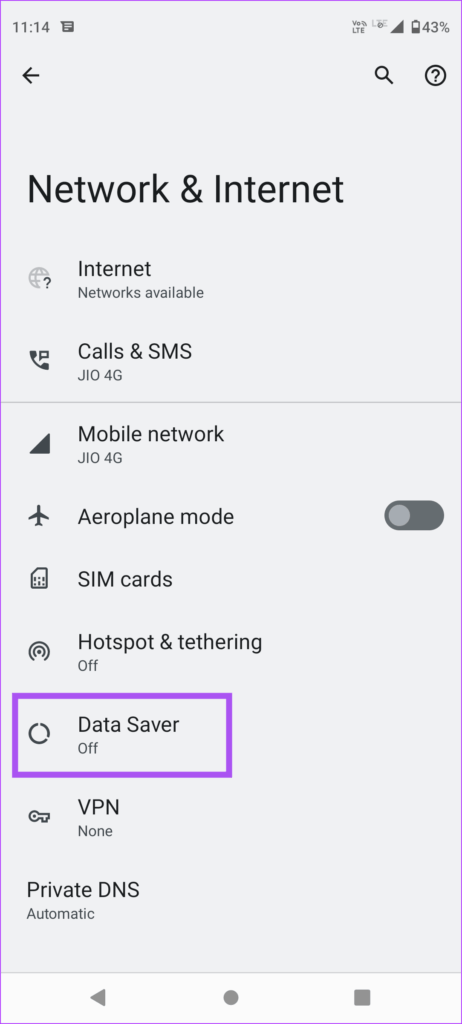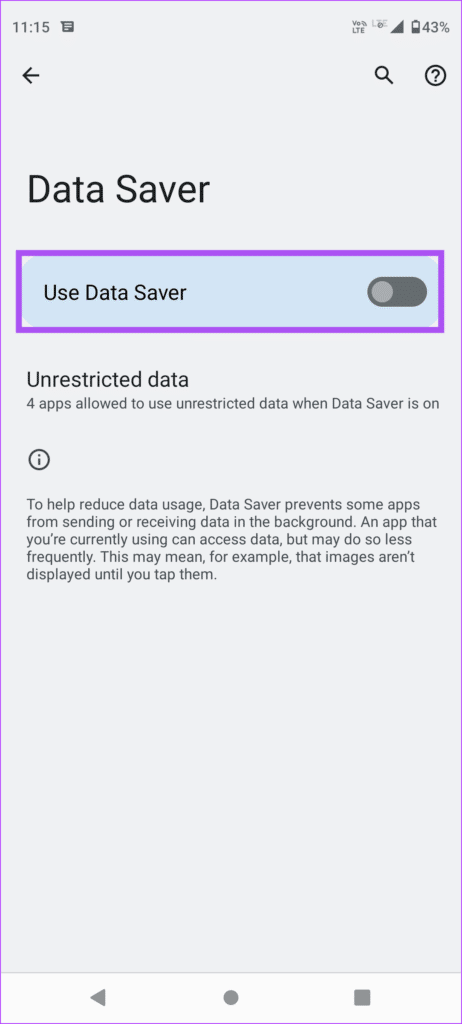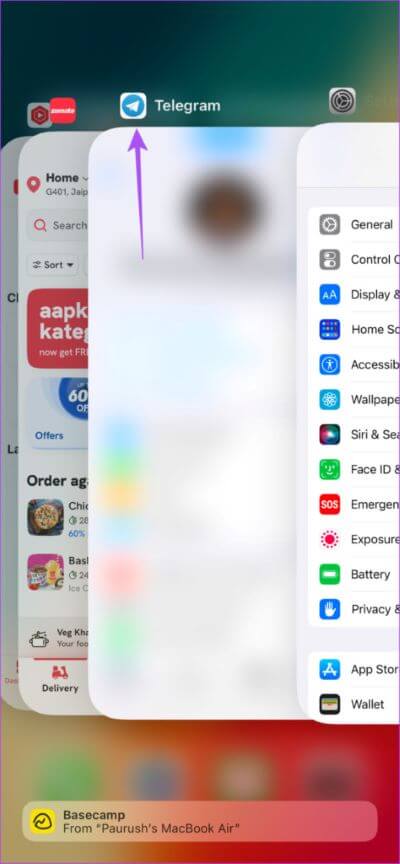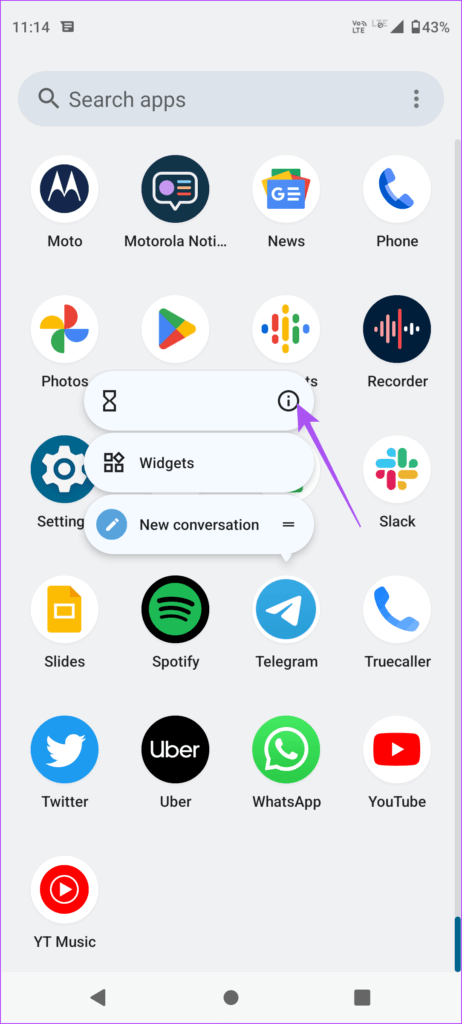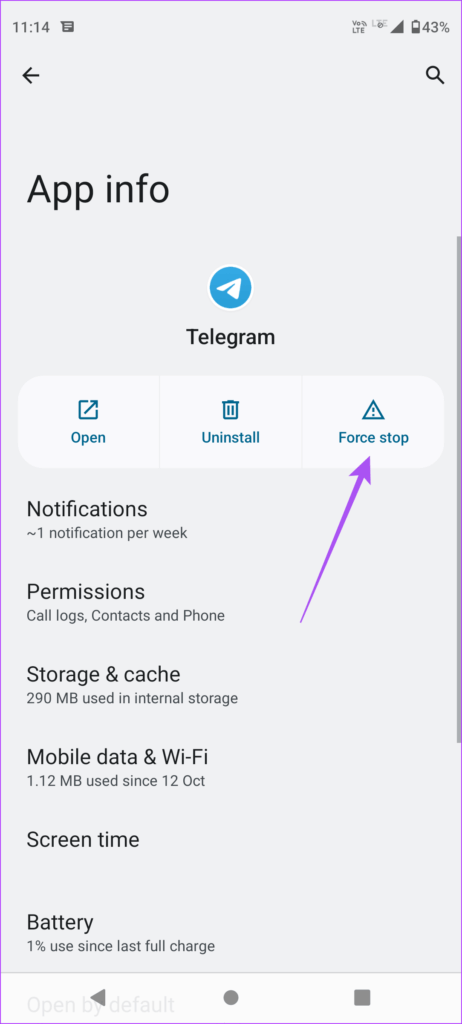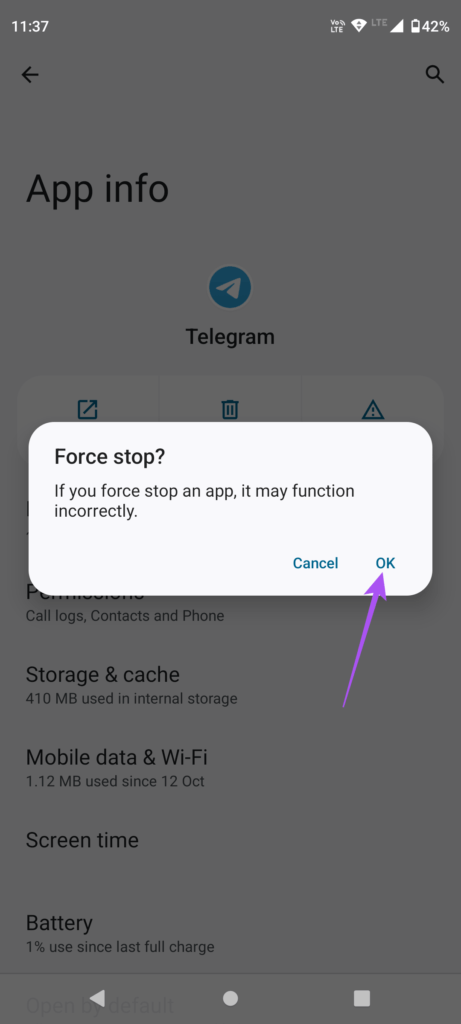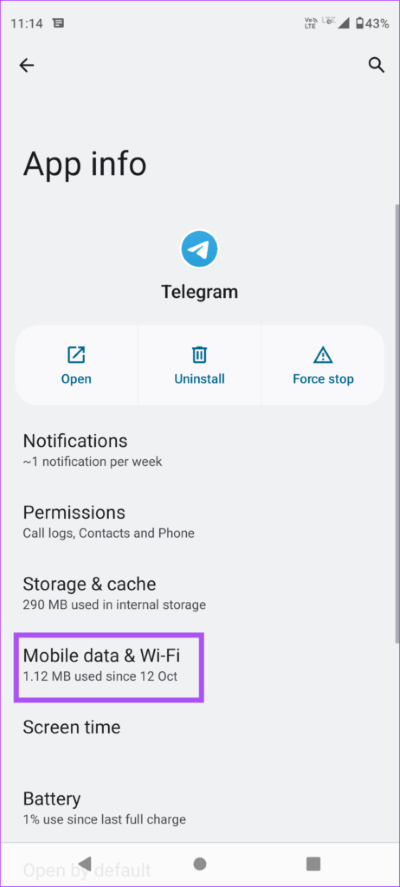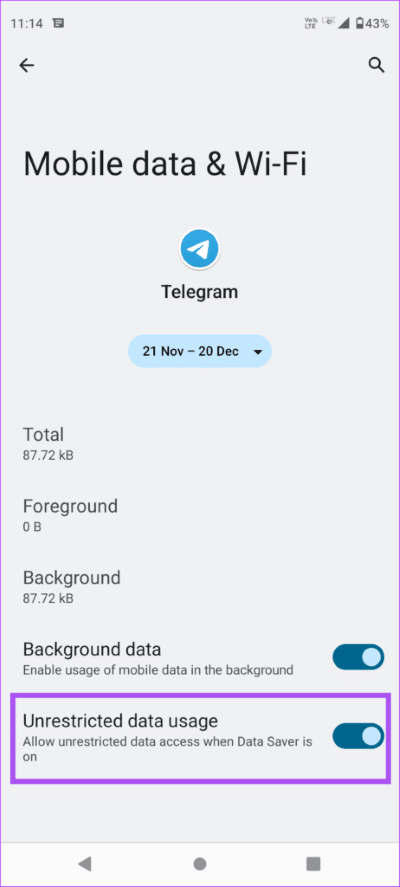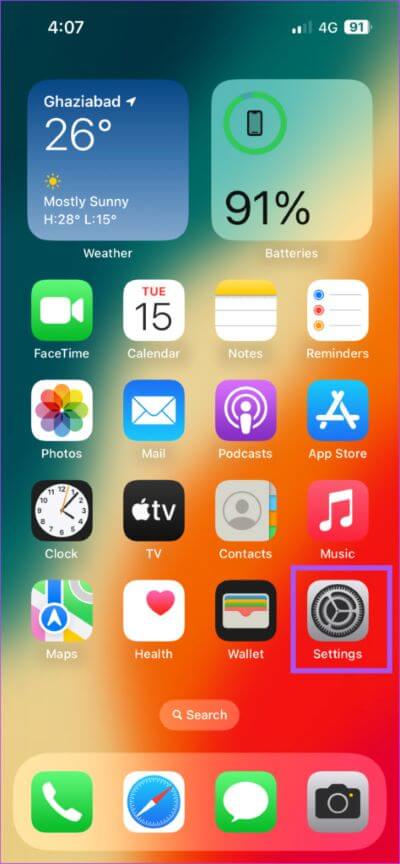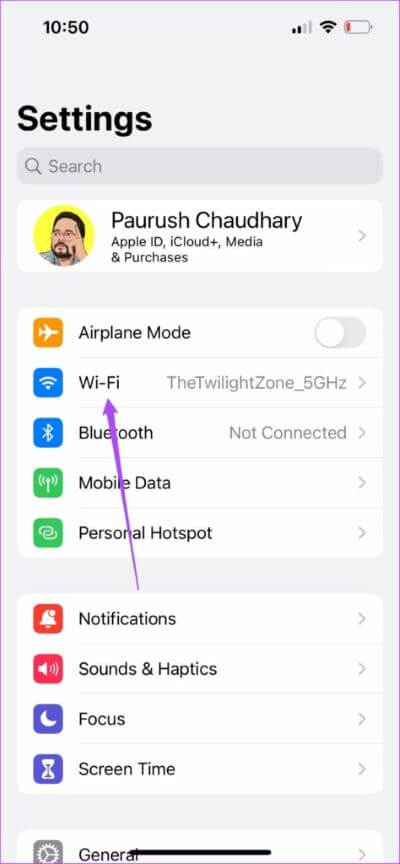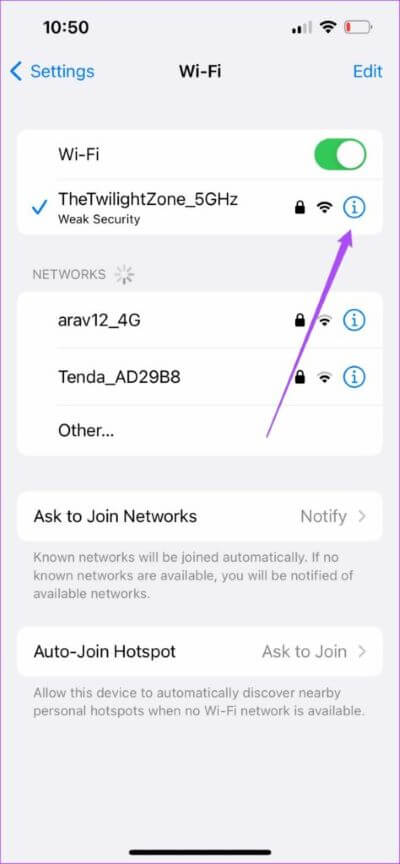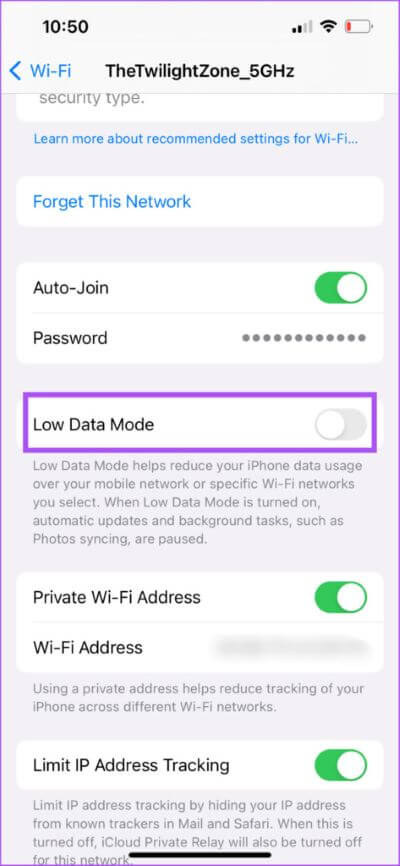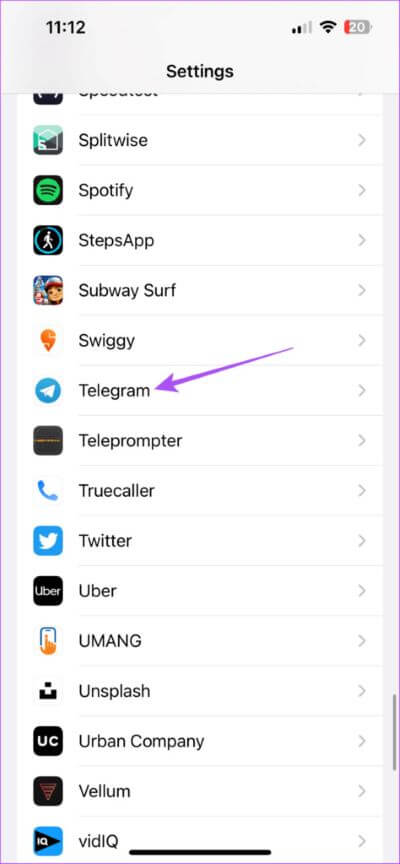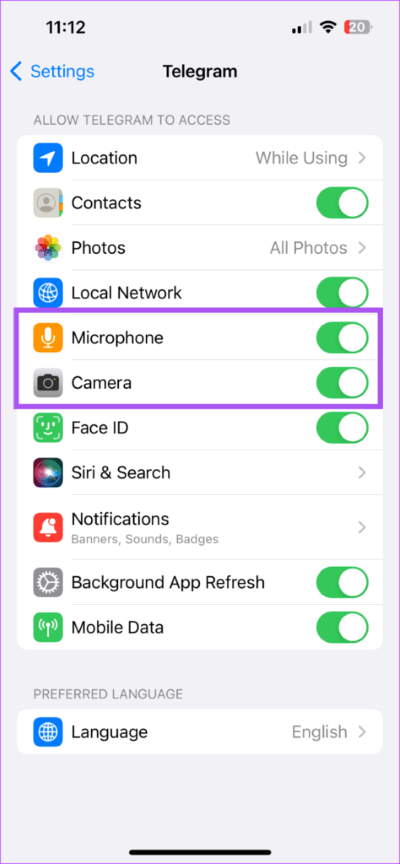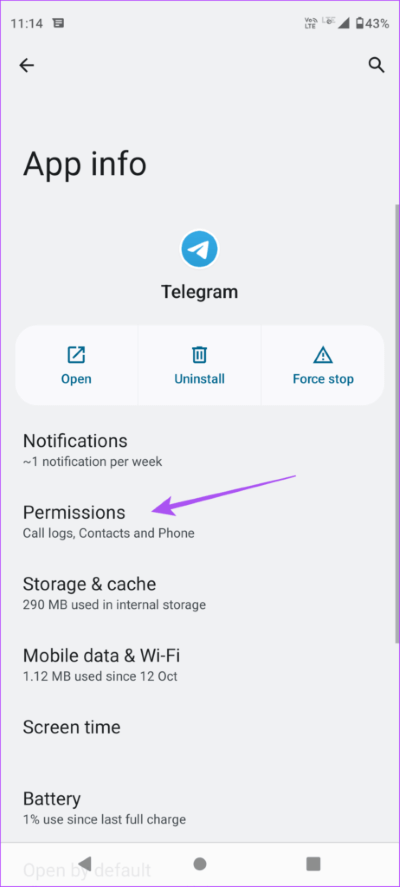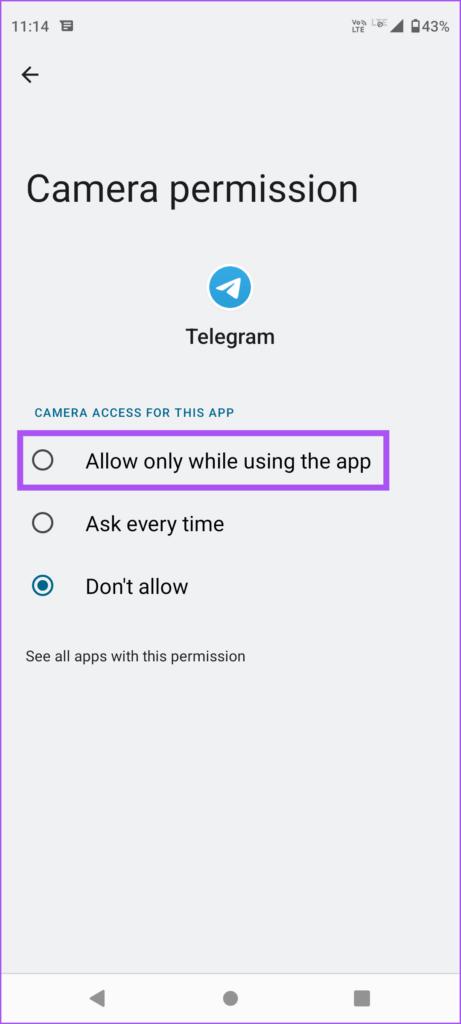Top 9 des correctifs pour les appels de télégramme qui ne se connectent pas sur Android et iPhone
Vous pouvez vous connecter avec vos amis et votre famille en utilisant les appels Telegram sur Android et iPhone. Vous pouvez également Créer un lien de numéro de téléphone sur Telegram et partagez-le pour démarrer un appel. Si votre réseau mobile manque de puissance de signal, les appels Telegram peuvent vous sauver la vie.
Tant que tu peux Restreindre les appels vocaux et les messages sur Telegram De l'extérieur, cependant, L'application peut être utile dans des scénarios importants. De plus, certains utilisateurs se plaignent de ne pas pouvoir utiliser les appels Telegram sur leur téléphone, qu'ils veuillent appeler quelqu'un ou faire Appels vidéo de groupe sur Telegram. Voici comment réparer les appels Telegram qui ne fonctionnent pas sur Android et iPhone.
1. Désactiver Moins d'utilisation des données pour les appels téléphoniques
Telegram vous permet de limiter l'utilisation des données lors des appels vocaux ou vidéo. Ceci est utile, en particulier pour les utilisateurs de données mobiles. Mais si les appels Telegram ne fonctionnent pas sur votre téléphone, voici comment désactiver cette fonctionnalité.
Étape 1: Ouvert Telegram sur votre iPhone et appareil Android.
Étape 2: Clique sur Paramètres dans le coin inférieur droit (iPhone).
Pour Android, appuyez sur l'icône Menu hamburger Dans le coin supérieur gauche et sélectionnez Paramètres.
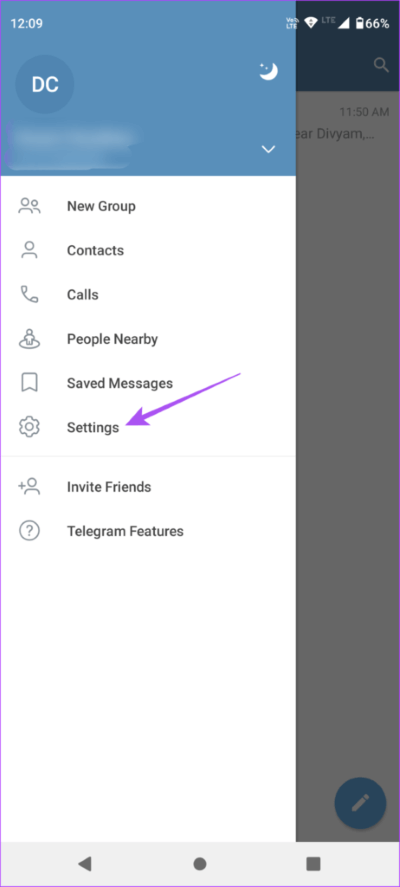
Étape 3: Clique sur Données et stockage.
Étape 4: Vérifiez si c'est une option Utiliser moins de données pour les appels accrocher à l'iPhone. Si ce n'est pas le cas, désactivez la bascule à côté de l'option pour la désactiver.
Sur Android, appuyez sur l'option "Utiliser moins de données pour les appelset sélectionnez Jamais dans la fenêtre contextuelle.
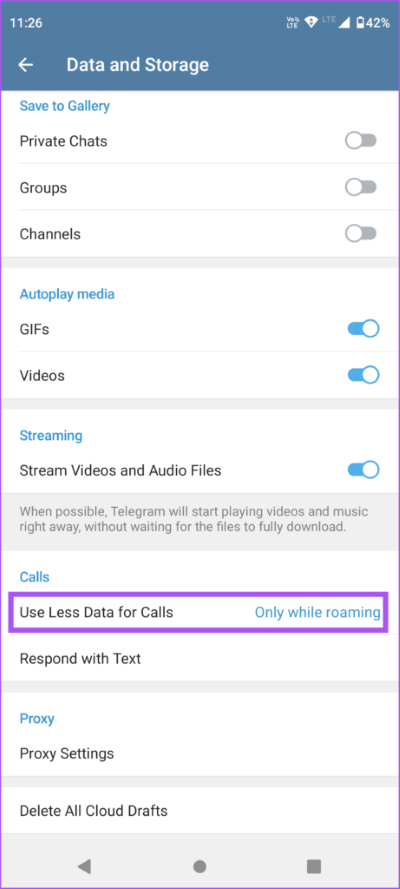
Ensuite, passez un appel audio ou vidéo depuis votre Android ou iPhone.
2. Désactiver le mode données faibles (Android)
Pour vous aider à économiser des données, votre téléphone Android contient une option permettant de limiter l'utilisation des données lors de l'utilisation d'applications telles que Telegram. Vous pouvez vérifier si cette fonctionnalité est activée, cela peut être la raison pour laquelle les appels Telegram ne se connectent pas.
Étape 1: Ouvrir une application Paramètres Sur votre appareil Android.
Étape 2: Clique sur Réseau et Internet.
Étape 3: Clique sur Fournissez des données.
Étape 4: Éteignez l'interrupteur à côté de Utilisez Data Saver.
Fermez les paramètres, puis essayez de passer un appel depuis Telegram.
3. Passer des données mobiles au WI-FI
Les deux premières solutions sont utiles si vous préférez utiliser les données mobiles. Mais si vos appels Telegram ne se connectent toujours pas, nous vous suggérons de passer à un réseau Wi-Fi stable. Cela garantira des vitesses Internet meilleures et stables sur Android et iPhone.
4. Passez à la bande de fréquence 5 GHz
Un autre excellent moyen d'améliorer la vitesse d'Internet sur votre téléphone consiste à vous connecter à la bande 5 GHz. Si vous avez un routeur bi-bande, asseyez-vous près de lui et vérifiez votre vitesse Internet. Cela donnera à votre Android ou iPhone une meilleure bande passante Internet et des téléchargements plus rapides que la bande 2.4 GHz.
5. Forcer à quitter et redémarrer Telegram
Parfois, un processus bloqué comme un téléchargement ou un téléchargement en attente peut empêcher une application comme Telegram de fonctionner normalement. Vous pouvez désactiver l'un de ces processus qui ralentissent Telegram ou ne vous permettent pas d'utiliser des fonctions telles que passer des appels. Voici comment forcer l'arrêt et le redémarrage de Telegram.
iPhone
Étape 1: Sur l'écran d'accueil de votre iPhone, balayez vers le haut et maintenez enfoncé pour afficher les fenêtres d'application en arrière-plan.
Étape 2: Balayez vers la droite et trouvez Télégramme Ensuite, appuyez et faites glisser vers le haut pour supprimer Application Telegram.
Étape 3: Redémarrer Application Telegram Pour vérifier que le problème est résolu.
Android
Étape 1: Ouvert Tiroir d'application Et appuyez longuement sur une icône Application Telegram Et cliquez sur l'icône "je".
Étape 2: dans la liste d'informations Application , Clique sur Arrêt forcé.
Étape 3: Clique sur Ok À confirmer.
Fermez le menu d'informations sur l'application et redémarrez l'application Telegram pour vérifier si cela vous aide.
6. Autoriser l'utilisation illimitée des données (ANDROID)
Une autre raison pour laquelle les appels Telegram ne se connectent pas pourrait être le manque d'autorisations d'utilisation illimitée des données. C'est souvent un problème lorsque les options de sauvegarde des données sont activées alors que les appels, en particulier les appels vidéo, consomment plus de données. Voici comment vérifier l'option Utilisation illimitée des données.
Étape 1: Appui long sur l'icône de l'application Telegram Et cliquez sur l'icône "je".
Étape 2: Faites défiler et cliquez Données mobiles et Wi-Fi Dans la liste des informations sur l'application.
Étape 3: Activez l'interrupteur à bascule à côté de Utilisation illimitée des données.
Après cela, activer le mode de données faibles ou enregistrer des données n'affectera pas l'application Telegram.
7. Désactivez le mode de données faibles pour le WI-FI sur (iPhone)
Si les appels Telegram ne se connectent toujours pas sur votre iPhone, vous pouvez vérifier si le mode de données faibles est désactivé pour le Wi-Fi. Voici comment.
Étape 1: Ouvrir une application Paramètres Sur un appareil iPhone Votre.
Étape 2: Clique sur Wi-Fi.
Étape 3: Clique sur icône "je" À côté du réseau Wi-Fi connecté.
Étape 4: Éteignez l'interrupteur à côté de Mode données faiblesPour désactiver la fonction.
Étape 5: fermer l'application Paramètres et ouvrir Telegram Pour vérifier que le problème est résolu.
8. Vérifiez les autorisations de votre caméra et de votre microphone
Avant de passer à la dernière solution, vérifiez si l'application Telegram est autorisée à utiliser la caméra et le microphone sur Android et iPhone. Vous pouvez suivre les étapes :
iPhone
Étape 1: Ouvrir une application Paramètres Sur ton iPhone
Étape 2: Faites défiler et cliquez Télégramme
Étape 3: Départ Activer la caméra et le microphone. Si ce n'est pas le cas, activez ses interrupteurs à bascule pour l'activer.
Étape 4: Fermez l'application Paramètres et ouvrez Telegram Pour vérifier que le problème est résolu.
Android
Étape 1: Ouvrez le tiroir L'application et appuyez longuement sur l'icône de l'application Telegram et appuyez sur l'icône "je".
Étape 2: Clique sur Autorisations.
Étape 3: Appuyez sur Appareil photo et sélectionnez Autoriser uniquement lors de l'utilisation de l'application.
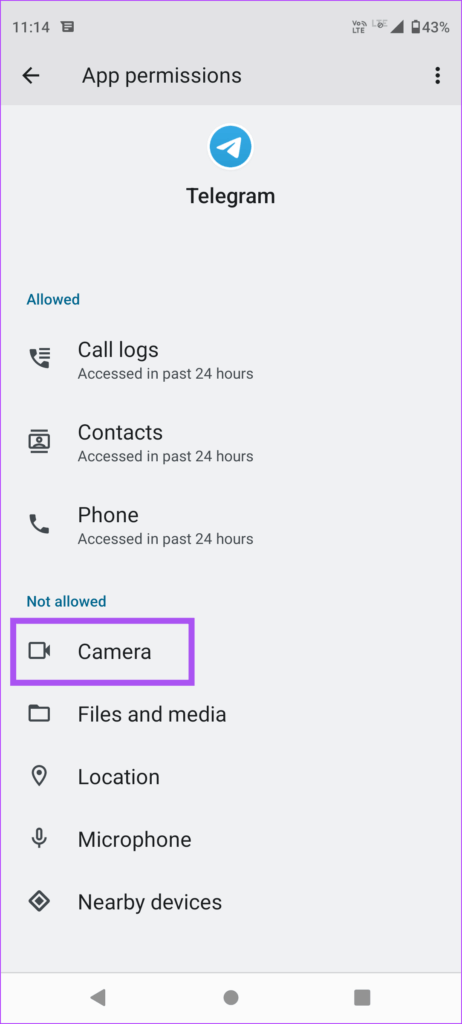
Répétez la même étape pour le microphone.
Fermez le menu L'application info et ouvrez Telegram pour vérifier si le problème est résolu.
9. Mettez à jour le téléphone
C'est une bonne idée de mettre à jour l'application Telegram sur votre Android et votre iPhone. Cela supprimera les bogues qui peuvent causer des problèmes avec les appels Telegram.
Recevoir des appels Telegram
Passer des appels vocaux et vidéo avec l'application Telegram peut être très pratique pour parler à vos amis et contacts. Mais lorsque vous passez des appels, passer des appels vocaux et vidéo avec l'application Telegram peut être très pratique pour parler avec des amis et des contacts. Mais lorsque les appels ne fonctionnent pas, c'est une bonne idée de résoudre le problème. Ces solutions vous aideront à vous connecter avec vos proches en utilisant les appels Telegram. Si vous n'avez plus l'intention de discuter ou de contacter certaines personnes, lisez notre article sur la façon de Supprimer les contacts Telegram.